구글의 웹마스터도구인 구글 서치 콘솔에 작은 업데이트가 있었습니다. 구글 서치 콘솔에 사이트를 등록할 때 도메인 속성으로 등록할 수 있게 되었습니다. 구글 서치 콘솔에 도메인 속성으로 사이트를 등록하려면 DNS 레코드를 통해 사이트 도메인의 소유권을 확인해야 합니다. DNS 레코드에 TXT 레코드(구글 서치 콘솔에 표시된 TXT 레코드)를 추가해 주면 되는데요. 방법은 그리 어렵지 않습니다. 도메인 관리 업체에 따라 방법이 다르긴 하겠지만 DNS 설정에서 TXT 레코드를 추가해 주면 됩니다. DNS 설정만 찾아 들어가면 쉽게 TXT 레코드를 추가할 수 있습니다.

고대디 도메인에 TXT 레코드를 추가하는 방법으로 설명하지만 위에서 말했듯이 DNS 설정만 찾아 들어가면 비슷한 방법으로 TXT 레코드를 추가할 수 있습니다. 입력하는 내용은 거의 같습니다. 저마다 TXT 레코드 값(구글 서치 콘솔에 표시된 TXT 레코드)이 다르겠지만 그 외는 똑같습니다.
DNS 관리에서 TXT 레코드를 추가한 후 변경 내용이 반영되어야만 도메인 소유권을 확인할 수 있기에 약간의 시간이 필요합니다. 고대디의 경우 5~10분 정도면 반영되는데요. 1~2시간 이상 걸릴 수 있습니다.
고대디 도메인 DNS 관리에서 TXT 레코드 추가
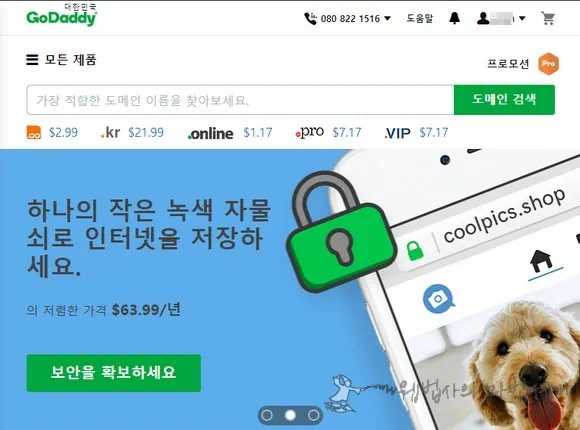
고대디에 방문하여 도메인 관리 계정으로 로그인 합니다. 당연하지만 DNS 설정에 TXT 레코드를 추가할 도메인 관리 계정으로 로그인하여야 합니다.
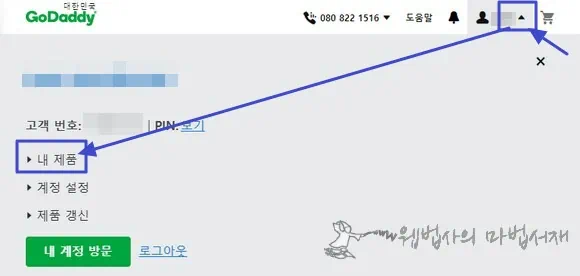
상단 우측의 프로필 이미지 우측 펼침 메뉴를 클릭한 후 내 제품을 클릭합니다.
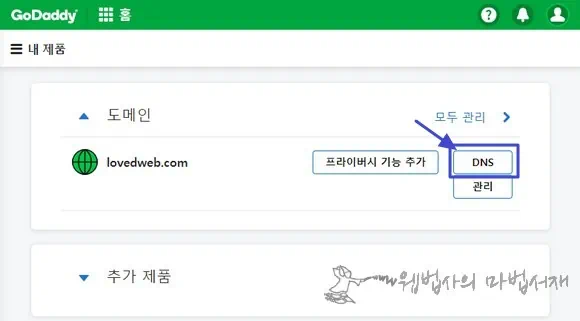
네 제품에 소유하고 있는 도메인 목록이 보여집니다. 도메인 우측의 DNS를 클릭합니다.
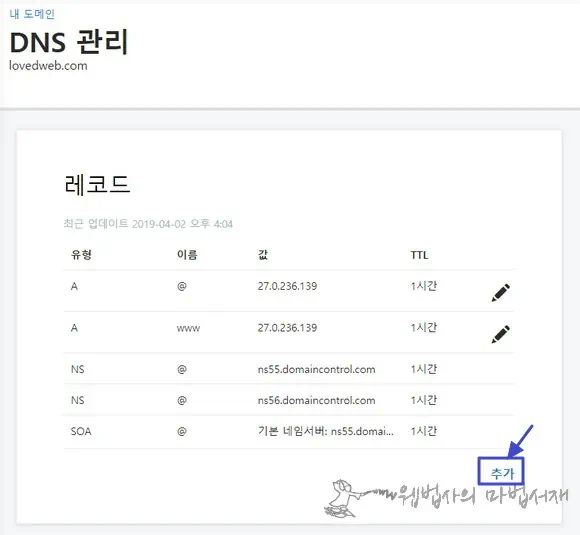
DNS 관리 페이지가 열리면 기존 레코드 하단의 추가를 클릭합니다.
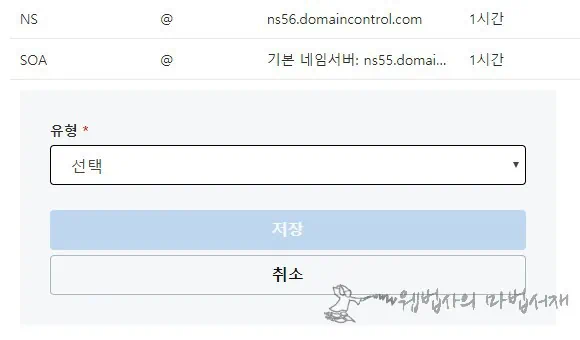
새 레코드 입력란이 나타날 것인데요. 유형에서 입력하고자 하는 유형을 선택하면 됩니다.
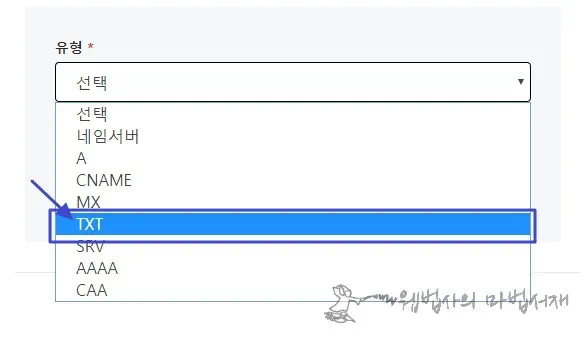
TXT 레코드를 추가하려고 DNS 관리 페이지에 온 것인 TXT를 선택해 줍니다.
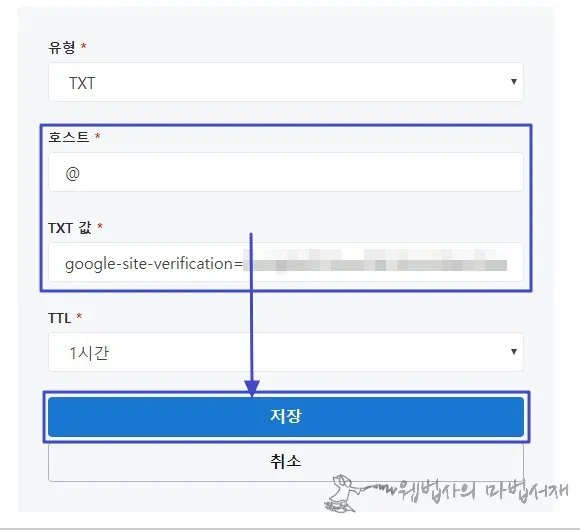
유형 TXT로 선택하면 호스트, TXT 값, TTL 입력란이 표시됩니다. 호스트에 @을 입력하고, TXT에는 구글 서치 콘솔의 DNS 레코드를 통해 도메인 소유권 확인에 표시된 TXT 레코드를 입력합니다. TTL은 기본 값 1시간으로 두면 됩니다. 모든 설정을 마쳤다면 저장 버튼을 꾸욱 눌러줍니다.
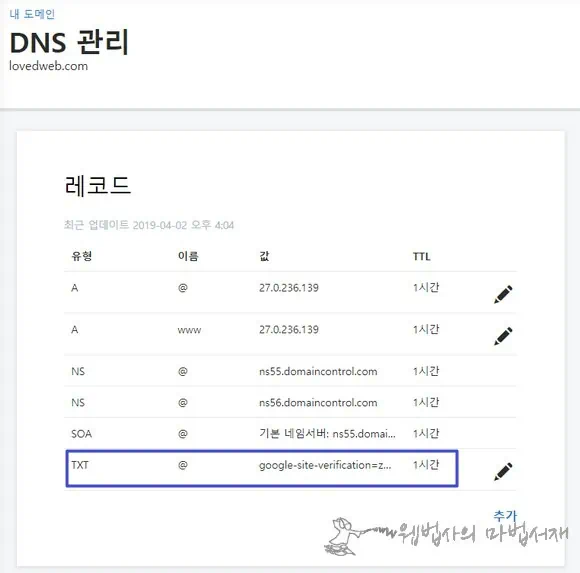
입력한 TXT 레코드가 DNS에 추가 됩니다.
DNS 관리 페이지를 닫고 물 한잔 마시고 옵니다. 물을 마시고 돌아와 구글 서치 콘솔에 접속합니다. DNS 레코드를 통해 도메인 소유권 확인을 띄운 후 확인 버튼을 클릭하면 도메인의 소유권이 확인되었다는 녹색 창이 뜰 것입니다. 만약 소유권 확인 실패로 뜬다면 다시 물을 한잔 마시러 갑니다. 시간을 좀 더 끌기 위해 뜨거운 커피가 좋을 것 같군요. 커피를 한 잔 마시고 돌아 옵니다. 다시 소유권을 확인해 봅니다. 소유권이 확인될 것입니다. 끝~